מְחַבֵּר:
Gregory Harris
תאריך הבריאה:
7 אַפּרִיל 2021
תאריך עדכון:
1 יולי 2024

תוֹכֶן
מערכות הפעלה בדרך כלל משתמשות במשתני סביבה כדי להגדיר הגדרות גלובאליות או כדי לשלוט בתפעול התוכניות. המשתנה Path הוא אחד ממשתני הסביבה והוא נמצא בשימוש ללא הרף ללא ידיעתך. המשתנה מאחסן רשימת ספריות שבהן נמצאים קבצי הפעלה.
צעדים
 1 מצא את הנתיב הנוכחי על ידי הקלדת הד $ PATH. רישום ספריות ייפתח כפי שמוצג להלן (דוגמה):
1 מצא את הנתיב הנוכחי על ידי הקלדת הד $ PATH. רישום ספריות ייפתח כפי שמוצג להלן (דוגמה): - uzair @ linux: ~ $ echo $ PATH / home / uzair / bin: / usr / local / sbin: / usr / local / bin: / usr / bin: / bin: / usr / games
- הערה: ספריות מופרדות על ידי נקודתיים.
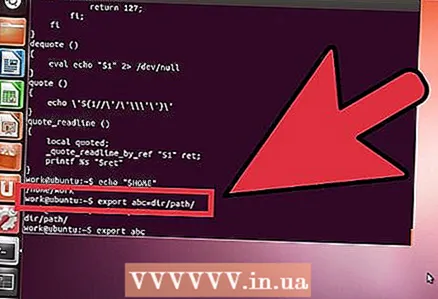 2 הוסף באופן זמני:/ sbin ו: / usr / sbin: לנתיב הנוכחי על ידי הזנת הפקודה:
2 הוסף באופן זמני:/ sbin ו: / usr / sbin: לנתיב הנוכחי על ידי הזנת הפקודה: - uzair @ לינוקס: ~ $ ייצוא PATH = $ PATH: / sbin /: / usr / sbin /
 3 כדי לאשר שהמשתנה PATH השתנה, הזן את הפקודה:
3 כדי לאשר שהמשתנה PATH השתנה, הזן את הפקודה:- uzair @ linux: ~ $ echo $ PATH / home / uzair / bin: / usr / local / sbin: / usr / local / bin: / usr / sbin: / usr / bin: / sbin: / bin: / usr / games
- זכור כי השינויים שאתה מבצע הם זמניים ויבוטלו בעת הפעלה מחדש של המערכת.
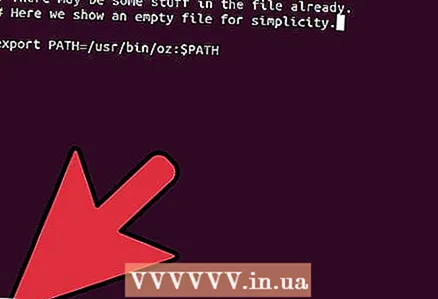 4 בדוק שתוכניות עם משתנה זמני פועלות כהלכה.
4 בדוק שתוכניות עם משתנה זמני פועלות כהלכה.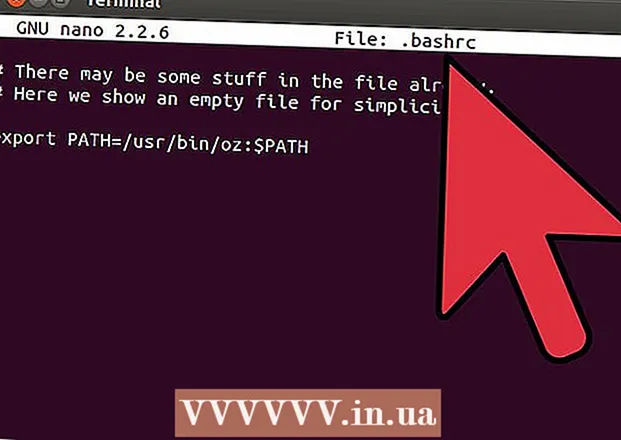 5כדי לבצע שינויים קבועים במשתנה PATH, הוסף את אותה השורה לקובץ ~ / .bashrc שלך
5כדי לבצע שינויים קבועים במשתנה PATH, הוסף את אותה השורה לקובץ ~ / .bashrc שלך
אזהרות
- שינוי המשתנה PATH יכול להוביל לפעולה לא יציבה של מערכת ההפעלה. המשתנה משמש לאיתור קבצי הפעלה. אם המשתנה לא הוגדר כהלכה, התוכנות יתקלקלו או לא יפעלו כלל. בדוק תמיד שתוכניות משתנות זמניות פועלות כהלכה לפני כתיבת שינויים בקובץ ~ / .bashrc.



